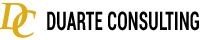¿Cómo subir y ejecutar un robot creado con Robocorp en la nube?
¿Cómo subir y ejecutar un robot creado con Robocorp en la nube?
Para realizar este procedimiento debemos emplear las herramientas que poseen los desarrolladores de Robocorp, a través del uso de si “Control Room”, generando una máquina virtual, que permite ejecutar ciertos tipos de procesos que no tengan interacción directo con una interfaz gráfica, si no únicamente por medio del “Backgroung”, como sucede en el caso de nuestro robot creado y automatizado a lo largo de todas las sesiones.
Para esto, debemos registrarnos en “Robocord Cloud”. En este enlace, https://robocorp.com/docs/courses}7beginners-course/running-in-robocorp-cloud. Encontrarás un instructivo para efectuar dicha tarea, hasta finalmente obtener acceso a la máquina virtual y poder crear nuestro ambiente de prueba.
![]()
Seguido de esto, realizamos el siguiente proceso:
- En nuestro código, “linkeamos” nuestro ambiente de trabajo con Robocorp. Haciendo “Ctrl”+”Shift”+”P”, y escribimos “Robocorp:link to Control Room”+”Enter”.
- Luego de abierto el “Control Room”. Creamos una credencial nueva llamada “Computador de escritorio”. Inspeccionamos la credencial, la copiamos, y al pasar al “Visual Studio Code” presionamos “Enter”. Por lo que allí en la parte inferior derecha, aparecerá un mensaje indicando “Succesfully logged in Control Room”.
¿Cómo súbir nuestro código en el “Control Room” de Robocorp?
- En nuestro código, de “Visual Studio Code”, ejecutamos el comando “Ctrl”+”Shift”+”P”, y escribimos “Robocorp:link to Control Room”+”Enter” y escribimos “Robocorp: Upload Robot to the Control Room”. Después, seleccionamos en donde se creará el nuevo robot, siendo en este caso, nuestro ambiente de prueba, y le asignamos un nombre, “Curso fundamentos” + “Enter”.
Revisamos en el “Control Room” en la herramienta de “Robots” que allí se encuentre nuestro robot creado y lo inspeccionamos.
![]()
2. En el panel de “Workforce” creamos nuestro primer proceso, dando “Click” en el botón “Create Your First Process” y lo nombramos como “Fundamentos Primer Proceso”.
En su configuración, en el apartado de “Steps”, al “Add Robot” seleccionamos el robot recientemente subido “Curso Fundamentos”, mientras en el “Environment”, elegimos el ambiente a ejecutar que será en este caso, “Cloud Environment” y damos “click” en el botón “Add step”.
3. Correr el proceso empleando el botón de “Run Process” y esperamos que este se ejecute correctamente.
4. Seleccionamos nuestro proceso para revisar su funcionamiento y la ejecución de todas las tareas automatizadas, junto con las demás propiedades del código.
![]()
¡Y LISTO!, con esto finalizamos nuestro curso de conocimientos básicos de Robocorp. Te esperamos en nuestros próximos cursos para seguir aprendiendo cosas nuevas.